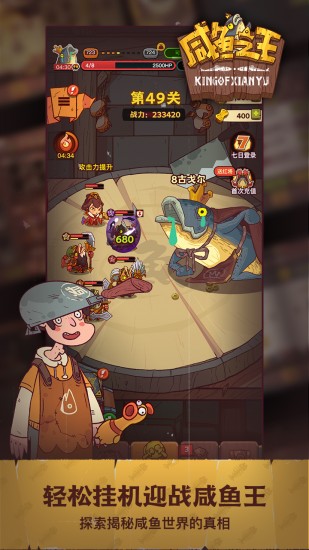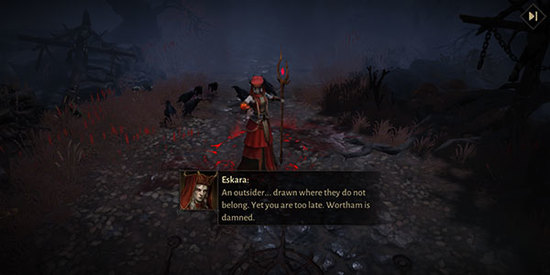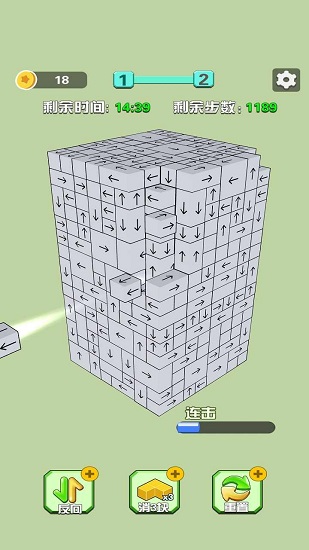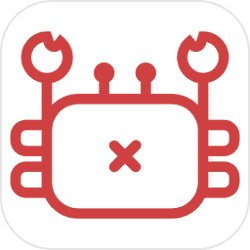怎样从u盘启动安装win7系统 从u盘启动安装win7系统的教程
作者:互联网 来源:互联网 2023-04-07
有用户想知道要怎样用u盘安装win7系统,下面我们来了解下吧。下面与大家分享一下怎样用u盘安装系统win7的教程吧。
从u盘启动安装win7系统的教程
1、用U盘重装系统需要先制作一个U盘启动盘,在官网下载一键重装系统软件,下载好以后打开装机软件,选择启动U盘界面,并且在电脑上插入U盘,点击制作U盘启动盘。
2、接着就进入了选择系统的界面,在这里可以看到有各种版本的选项,这里以windows7 旗舰版32位系统为例,然后点击开始制作。
3、制作U盘启动盘需要清除所选U盘的所有文件,若有资料,则先自行备份文件再开始制作,备份完成后回到制作画面,点击确定。
4、接下来就开始进行系统的下载,同时,若想换一个系统下载,则可以点击取消制作,进行取消更换,在这里下载的系统文件较大,请大家耐心等待。
5、制作完成后可以点击预览,模拟U盘启动界面,记下界面提示的U盘启动快捷键,即U盘启动盘制作成功。
6、在需要重装的电脑上插入U盘,开机并不断按下U盘启动快捷键。
7、在进入系统启动菜单中选择带有USB字样的选项并回车
8、进入系统引导选项界面,选择Windows 10 PE进入系统
9、进入系统后,软件会自动打开搜索系统镜像,找到镜像,点击安装,准备安装界面中无需更改,点击开始安装,选择继续 等待安装
10、安装完成后,拔除U盘,点击立即重启
11、接着无需操作,耐心等待系统安装即可,安装完成后,进入系统即完成重装

以上就是电脑怎样用u盘安装win7系统教程的内容了,希望对各位有所帮助。